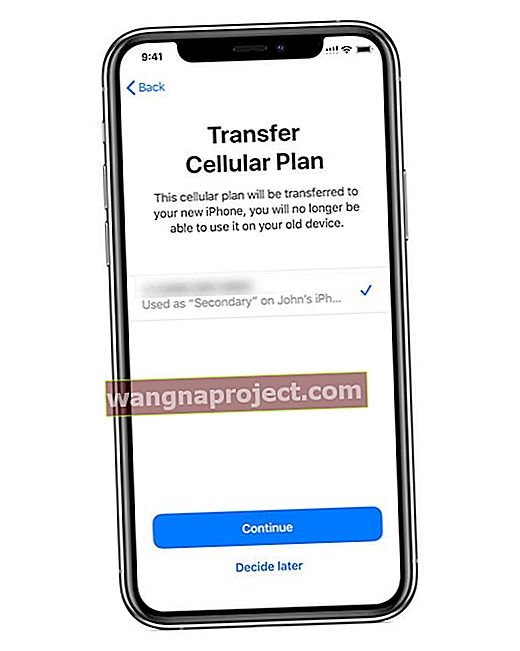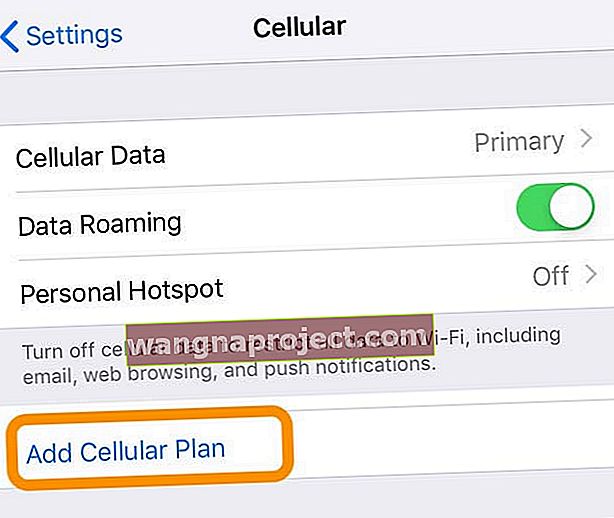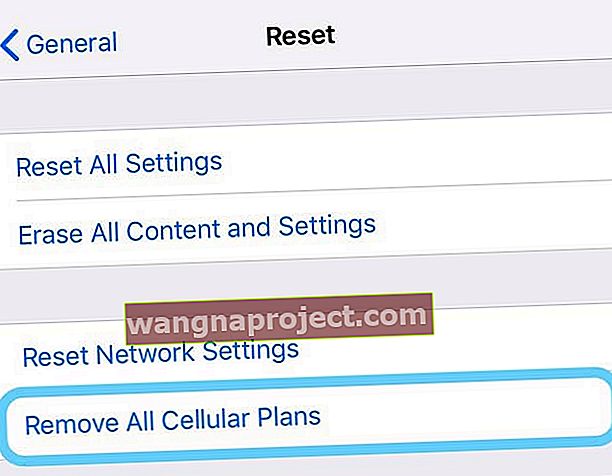Vă întrebați cum comutați un eSIM de la un dispozitiv la altul? Obțineți un iPhone nou, dar nu sunteți sigur cum să vă mutați eSIM de pe vechiul dvs. iPhone pe noul dvs. iPhone? Nu găsiți instrucțiuni sau aflați cum să vă transferați eSIM pe acel nou telefon? Dacă da, nu ești singur!
Majoritatea dintre noi trecem de la iPhone la un iPhone nou în fiecare an sau câțiva ani, așa că ați crede că acest lucru nu ar fi o mare problemă. Dar se pare că este! Este mult mai ușor să transferați o cartelă SIM fizică de pe iPhone pe iPhone decât să faceți schimb de eSIM-uri.
Din păcate, nu este foarte clar cum transferați eSIM-uri între iPhone sau dacă este chiar posibil să refolosiți un eSIM! Și această lipsă de claritate lasă o mizerie pentru oameni ca noi care își folosesc eSIM pentru numărul lor principal și păstrează slotul SIM fizic deschis în scopuri comerciale sau pentru călătorii în străinătate.
În schimb, există o mulțime de întrebări și nu multe răspunsuri când vine vorba de transferuri eSIM
- Trebuie să facem o călătorie la magazinul local al operatorului nostru, să contactăm echipa de asistență tehnică sau să obținem un nou card de activare eSIM?
- Putem reutiliza același cod QR pe care l-am folosit anterior pentru a transfera serviciul eSIM pe un alt iPhone la fel ca schimbarea unei cartele SIM fizice?
- IPhone-ul nostru transferă automat eSIM pe noul dispozitiv când îl configurăm pentru prima dată?
- Setările eSIM sunt incluse atunci când restaurați o copie de rezervă pe un iPhone nou?
În prezent, nu există o procedură clară pentru comutarea eSIM-urilor între telefoane
Deoarece nu există o cartelă SIM, nu este la fel de simplu ca un swap. Fără un card fizic, nu vă puteți muta doar telefonul eSIM pe telefon. În acest moment, nici Apple, nici vreunul dintre principalii transportatori nu oferă instrucțiuni cu privire la modul de transfer al eSIM.
Urmați aceste sfaturi rapide pentru a vă transfera eSIM de pe un iPhone vechi pe un iPhone nou
- Actualizați-vă iOS-ul pentru a profita de transferul QuickStart eSIM (trebuie să utilizați iOS 13.1+ pe ambele iPhone-uri)
- Pe noul dvs. iPhone, deschideți Setări> Celular> Adăugați un plan celular . Atingeți planul eSIM dacă este listat pentru al adăuga
- Încercați să scanați codul QR pe care vi l-a dat operatorul dvs. anterior. Dacă aveți codul QR original pe care l-ați folosit pentru a vă configura eSIM, încercați să îl utilizați - funcționează pentru unii oameni, dar nu funcționează pentru majoritatea
- Deschideți aplicația iPhone a operatorului dvs. și instalați planul eSIM folosind aplicația
- Contactați operatorul dvs. (dacă îi apelați, utilizați un telefon diferit de cel cu eSIM pe care doriți să îl transferați)
- Verifica-ti identitatea
- Furnizați operatorului dvs. numărul digital IMEI al noului dvs. iPhone
- Conectați noul dvs. iPhone la WiFi
- Scanați un nou cod QR în noul dvs. iPhone în noul dvs. iPhone Add Cellular Plan
Iată ce știm despre trecerea eSIM-urilor de la un iPhone la un iPhone nou
- Unii operatori acceptă acum transferul automat al planului dvs. celular prin caracteristica QuickStart. Quick Start vă permite să transferați eSIM de pe iPhone XS, iPhone XS Max, iPhone XR și ulterior pe noul dvs. iPhone când utilizați iOS 13.1 sau o versiune ulterioară pe ambele dispozitive
- Copierea de rezervă a iPhone-ului dvs. (iCloud, iTunes sau Finder) nu include informații eSIM, deci nu sunt incluse în date atunci când configurați noul iPhone pentru prima dată sau când restaurați dintr-o copie de rezervă. Cu toate acestea, cu iOS 13.1+, unii operatori acceptă transferul de eSIM-uri în timpul procesului de configurare automată QuickStart
- Majoritatea operatorilor de transport necesită obținerea unui nou cod QR eSIM atunci când faceți upgrade la un nou model de iPhone
- Când transferați eSIM-uri de pe iPhone pe iPhone, asigurați-vă că ați conectat noul dvs. iPhone la WiFi și confirmați că este conectat la internet
- Pentru persoanele care folosesc numai eSIM (fără SIM fizic), mulți au trebuit mai întâi să configureze SIM-ul fizic cu operatorul lor și apoi să transfere numărul respectiv de pe SIM-ul fizic pe eSIM - acest lucru necesită din nou introducerea și asistența operatorului dvs.
- Unii oameni și-au reutilizat cu succes codul QR original eSIM
- Odată ce planul tău celular eSIM este activat pe noul iPhone, planul de pe vechiul tău iPhone se dezactivează automat - deci nu trebuie să faci nimic pe iPhone-ul mai vechi
Nu avem toate răspunsurile!
Întrucât eSIM este destul de nou pentru iPhone și oamenii abia acum fac schimbarea între dispozitivele care oferă suport eSIM, există o mulțime de necunoscute cu privire la modul cel mai bun de a transfera aceste SIM-uri electronice.
Dacă descoperiți un proces care funcționează pentru dvs., vă rugăm să ne anunțați în comentarii și să îl plătiți mai departe. Suntem cu toții împreună în asta!
Utilizați QuickStart pentru a vă transfera automat eSIM pe un nou iPhone
Când utilizați QuickStart pentru a configura noul dvs. iPhone, este posibil să vedeți un mesaj către Transfer Cellular Plan (în acest moment, doar unii operatori acceptă această caracteristică).
- Atingeți numărul (numerele) pe care doriți să le transferați de pe vechiul dvs. iPhone pe noul dvs. iPhone
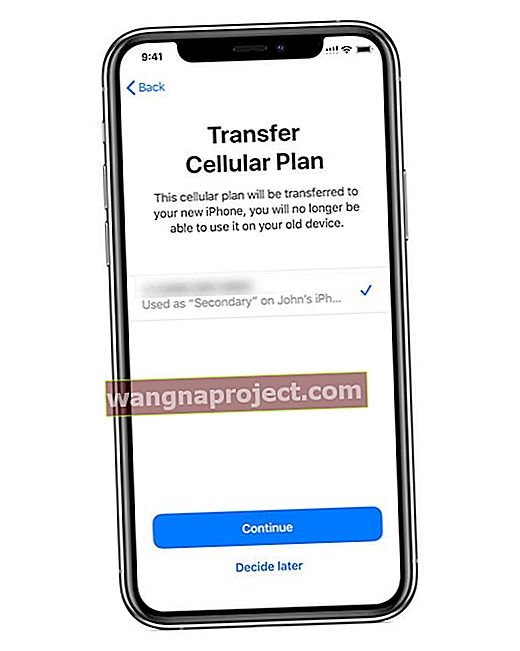
- Atinge Continuă
- Urmați instrucțiunile de pe ecran pentru a transfera serviciul
- Faceți un apel pe noul dvs. iPhone pentru a verifica conectivitatea sa celulară înainte de a elimina planul dvs. celular de pe iPhone-ul anterior
- Odată ce planul dvs. celular eSIM este activ pe noul dvs. iPhone, iOS îl dezactivează automat pe iPhone-ul anterior
Încercați să transferați eSIM după ce ați configurat noul iPhone
Dacă aveți atât vechiul dvs. iPhone disponibil, cât și configurați noul dvs. iPhone, puteți încerca să transferați serviciul eSIM verificând transferul pe vechiul dispozitiv.
- Pe noul dvs. iPhone, deschideți Setări> Celular> Adăugați un plan celular
- Dacă planul dvs. eSIM este listat, atingeți Adăugați un plan celular în partea de jos a ecranului
- Dacă nu vedeți eSIM listat, verificați dacă v-ați conectat cu același ID Apple
- Căutați pe iPhone-ul anterior un mesaj care vă întreabă dacă doriți să transferați numărul de telefon eSIM pe noul dvs. telefon
- Atingeți Transfer pentru a aproba

- Puneți vechiul dvs. iPhone lângă noul dvs. iPhone pentru a continua
- Dacă noul dvs. iPhone afișează un banner pentru a finaliza configurarea planului celular al operatorului dvs., atingeți-l și alegeți să continuați
- Sunteți direcționat către pagina web a operatorului dvs. pentru a finaliza transferul eSIM
După finalizarea transferului, efectuați un apel pe noul dvs. iPhone pentru a verifica dacă funcționează înainte de a elimina planul dvs. celular de pe iPhone-ul anterior.
Nu aveți la dispoziție vechiul iPhone?
Dacă nu mai aveți iPhone-ul anterior, nu puteți utiliza funcțiile QuickStart. În schimb, încercați sfaturile de mai jos sau contactați operatorul de transport pentru a vă transfera planul eSIM.
Aveți în continuare codul QR al eSIM și vă place DYI? Incearca
Dacă vă place să o faceți singuri ȘI ați păstrat informațiile plus codul QR pe care le-ați primit inițial pentru a vă configura eSim pe vechiul telefon, unii oameni au reutilizat cu succes acest cod QR pentru a configura serviciul eSIM al noului telefon.
Asigurați-vă că scoateți cartela SIM fizică care este preambalată cu noul iPhone. Și apoi scanează din nou codul QR eSIM pe care operatorul tău la trimis inițial pe noul tău iPhone.
Acest proces nu funcționează pentru toți operatorii, așa că aruncați o privire la codul QR original și verificați dacă scrie ceva de genul „acest cod QR unic este pentru o singură utilizare numai pe 1 dispozitiv”. Dacă vedeți acest mesaj sau ceva similar, treceți la pașii pentru a vă contacta operatorul.

Dar, dacă aveți acele informații QR originale și nu vedeți nicio limbă despre aceasta funcționând o singură dată pentru 1 dispozitiv, mai întâi eliminați planul celular eSIM de pe vechiul telefon și apoi încercați să scanați codul QR cu noul dvs. iPhone.
Oamenii care au încercat acest proces au trebuit să aștepte oriunde între 5 minute și 24 de ore între eliminarea planului celular de pe vechiul telefon înainte ca acesta să se activeze cu succes pe noul lor telefon.
Cum se elimină planul celular eSIM
- Accesați Setări> Celular (sau mobil)
- Sub Planuri celulare , atingeți serviciul eSIM
- Atingeți Elimină planul celular

Dacă alegeți să ștergeți tot conținutul și setările de pe aparat vechi, puteți șterge , de asemenea , Esim, în același timp , prin selectarea a șterge toate opțiunea .
Eliminarea eSIM de pe dispozitiv nu anulează planul celular eSIM. Dacă doriți să anulați serviciul eSIM, trebuie să contactați operatorul de transport pentru a face acest lucru.
După eliminarea eSIM de pe vechiul iPhone, activați-l pe noul iPhone
După cum sa menționat mai sus, persoanele care au efectuat cu succes acest transfer au așteptat oriunde între 5 minute și 24 de ore după ce au eliminat eSIM înainte de a-l activa pe noul lor iPhone. Dacă timpul este un factor pentru dvs., vă sugerăm să contactați operatorul de transport.
Nu puteți scana codul QR fără a fi conectat la WiFi
Asigurați-vă că noul dvs. iPhone este conectat la WiFi și confirmați că se conectează la internet înainte de a scana codul QR. Codul QR funcționează numai atunci când telefonul se conectează la internet și poate procesa codul QR prin intermediul serverelor operatorului.
- Scoateți cartela SIM fizică livrată cu noul dvs. iPhone, dacă este cazul (săriți peste acest pas pentru iPhone-urile fără SIM)
- Accesați Setări
- Selectați Date celulare sau mobile
- Selectați Adăugați un plan celular
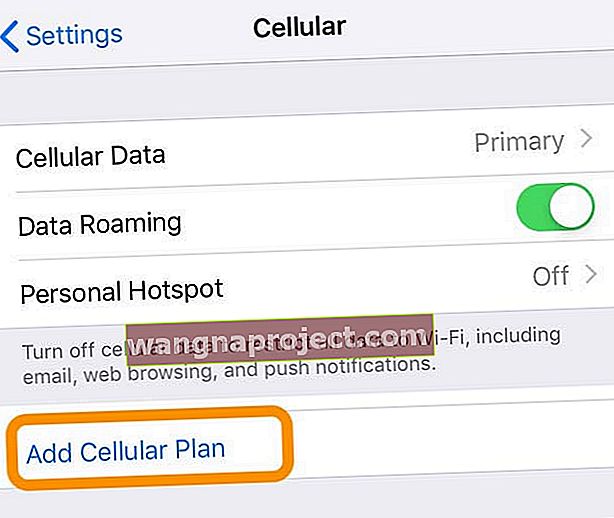
- Scanați codul QR

- Introduceți codul de confirmare furnizat de operatorul dvs. de transport, dacă este necesar
Cea mai bună opțiune pentru majoritatea dintre noi: contactați operatorul dvs. pentru a comuta eSIM-uri între dispozitive
Dacă nu aveți informațiile despre codul QR original, vedeți că operatorul de transport specifică faptul că puteți utiliza un cod QR doar o singură dată pe un singur dispozitiv sau ați încercat să îl utilizați, dar primiți o eroare în legătură cu faptul că planul celular nu poate fi adăugat deoarece codul nu mai este valid, cea mai bună opțiune este să vă contactați sau să vă vizitați operatorul.
Dacă vă întreabă de ce aveți nevoie de un eSIM nou?
- Spuneți-le că doriți un swap de dispozitiv eSIM existent
- Vă schimbați sau actualizați iPhone-ul actual la un alt iPhone compatibil eSIM
Când am încercat să schimbăm serviciul nostru Verizon eSIM de la un iPhone XR la un iPhone 11, chiar dacă aveam codul QR original, nu am putut să-l configurăm pe noul iPhone.
Obțineți un nou cod QR pentru noul dispozitiv
În cele din urmă, după mai multe încercări nereușite, am contactat serviciul de asistență pentru clienți Verizon și ni s-a spus că, cu serviciul Verizon eSIM, aveam nevoie de un nou cod QR pentru a transfera eSIM pe noul nostru iPhone 11. Am putea să mergem fie la un magazin, fie să contactăm asistența tehnică Verizon.
Așadar, am ajuns să apelăm serviciul clienți de pe un alt telefon și să cerem un membru dedicat echipei de asistență tehnică eSim care să ne ajute
Dacă ajungeți să vă sunați la operator, asigurați-vă că sunați de la un telefon care nu este asociat cu serviciul dvs. eSIM - nu de la vechiul dvs. iPhone și nu de la noul iPhone. Acesta este un pas important în schimbarea serviciului eSIM pe un dispozitiv nou.
Am solicitat apoi să schimbe serviciul nostru eSIM pe un iPhone nou, păstrând în același timp același număr de telefon și serviciu asociat în prezent cu acel eSIM.
Ne-am verificat identitatea prin mesaj text către vechiul iPhone și apoi am furnizat noul iPhone 11 eSIM Digital IMEI și numerele MEID ale telefonului. 
Și ulterior, ni s-a trimis un nou cod QR pe care să-l folosim pe iPhone 11.
Încă nu vă puteți transfera eSIM-ul pe noul dvs. iPhone?
Dacă ați parcurs toți pașii cu operatorul dvs. și încă nu funcționează, probabil că trebuie să vă activați mai întâi numărul de telefon folosind o cartelă SIM fizică pe noul dvs. iPhone ȘI APOI să îl transferați pe noul eSIM al noului iPhone.
Da, este un proces dureros. Și cel mai bine se face prin intermediul echipei de asistență tehnică a operatorului.
Pasul 1: Activați SIM-ul fizic al noului dvs. iPhone cu numărul de telefon actual al eSIM
Pasul 2: transferați SIM-ul fizic al noului iPhone pe un eSIM
Vedeți un mesaj pentru a transfera planul celular?
Plănuiți să vindeți, să oferiți sau să tranzacționați pe vechiul dvs. iPhone compatibil eSIM?
Asigurați-vă că ștergeți informațiile eSIM de pe vechiul dvs. iPhone!
Cum se șterge eSIM
- Trebuie să accesați Setări> General> Resetare
- Atingeți Elimină toate planurile de date
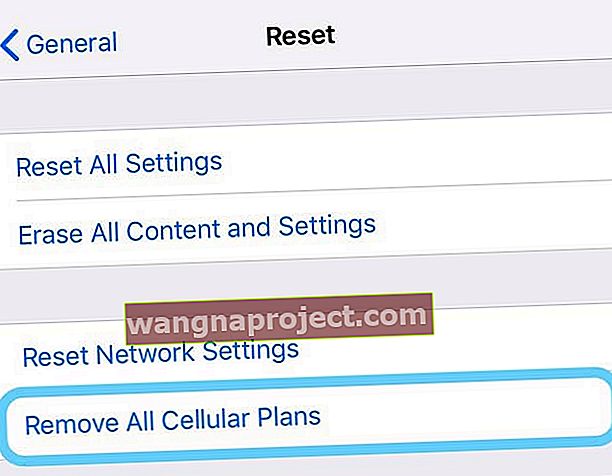
- Sau alegeți Șterge tot conținutul și setările și atingeți Ștergeți tot

Și efectuați și pașii următori înainte de a oferi iPhone-ul
- Dezactivează Găsirea iPhone-ului meu în Setări> ID Apple> iCloud> Găsirea mea
- Deschideți Apple Watch, dacă este cazul
- Deconectați-vă de la iCloud și iTunes și App Store
- Ștergeți toate datele dvs. personale. General> Resetare> Ștergeți tot conținutul și setările
- Dacă treceți la dispozitive care nu sunt Apple, anulați iMessage și FaceTime
Sfaturi pentru cititori 
- Folosesc Verizon eSIM pentru iPhone. Tot ce am făcut a fost să scot cartela SIM Verizon (fizică) care era în noul meu iPhone 11 Pro și a scanat din nou codul QR eSIM pe care Verizon l-a trimis inițial pe noul meu iPhone 11. A funcționat ca un farmec și nu am nevoie pentru a obține un nou cod QR de la Verizon.
- Am fost oprit de magazinul local AT&T imediat după ce mi-am luat noul iPhone 11. Mi-au schimbat rapid eSIM-ul de pe iPhone XR pe noul meu iPhone 11 - a durat doar câteva minute și gata!
- Este o idee bună să verificați site-ul web al operatorului pentru a vedea dacă IMEI listat în contul dvs. este pentru eSIM. Dacă da, puteți reutiliza codul QR eSIM. Pentru mine, folosesc Verizon și IMEI-ul meu a fost pentru eSIM, așa că am folosit din nou același cod QR. Mai întâi, scoateți cartela SIM fizică de pe noul iPhone, adăugați planul celular, scanați codul QR original pe care Verizon l-a trimis la prima schimbare în eSIM și noul meu iPhone 11 a fost actualizat în doar câteva minute. Și în doar câteva secunde, au apărut mesajele de activare! Nu a trebuit să sun sau să vizitez deloc Verizon - slavă Domnului!
- Am încercat să îmi refolosesc codul QR, dar am primit o eroare spunând că codul QR nu mai este valid. Aparent, codurile QR expiră la un moment dat